Cara mengatur kecepatan kipas khusus pada PC Windows 10
Laptop dan desktop Anda memiliki kipas yang terpasang di dalamnya untuk menjaga sistem Anda tetap dingin. Jika sistem Anda terlalu panas, ini dapat merusak perangkat keras. Jika sistem Anda terlalu panas, biasanya akan mati tetapi itu tidak menjamin perangkat keras Anda tidak akan rusak. Jika Anda ingin membawa pendinginan sistem ke tangan Anda sendiri, Anda dapat mengatur kecepatan kipas khusus untuk sistem Anda.
Atur kecepatan kipas khusus
Sebelum Anda memutuskan untuk menetapkan kecepatan kipas khusus untuk sistem Anda, Anda harus tahu bahwa ini bukan sesuatu yang harus Anda mainkan jika Anda tidak tahu apa yang Anda lakukan. Mengatur kecepatan terlalu rendah, atau terlalu tinggi dapat merusak sistem Anda, atau menyebabkannya menggunakan lebih banyak daya daripada biasanya.
Aplikasi masuk untuk mengatur kecepatan kipas kustom pada Windows 10 adalah SpeedFan. Ini adalah aplikasi yang cukup hebat tetapi dalam beberapa kasus, penggemar sistem Anda mungkin tidak muncul di tab Fan. Unduh dan instal aplikasi. Pada tab Bacaan, klik tombol Konfigurasi. Pastikan Anda memperhatikan setiap peringatan yang diberikan aplikasi kepada Anda.
Di jendela Konfigurasi, buka tab Fans. Penggemar Anda harus terdaftar di sana, dan Anda kemudian dapat mengatur kecepatan khusus untuk mereka. Seperti yang Anda lihat pada tangkapan layar di bawah ini, penggemar saya tidak muncul. Jika Anda berada di kapal yang sama, ada aplikasi lain yang dapat Anda coba.

Unduh dan instal HWiNFO. Pilih opsi Sensor Saja, dan jalankan aplikasi. Ini akan memperingatkan Anda bahwa menjalankan aplikasi akan berdampak pada sistem Anda. Anda mungkin tidak melihatnya untuk semua sistem. Saya mendapatkannya untuk saya karena memiliki sensor Embedded Controller dan itu mungkin juga menjadi alasan mengapa SpeedFan tidak bekerja untuk saya. Apapun itu, berhati-hatilah dengan sumber daya sistem Anda dan bagaimana sumber daya itu digunakan.
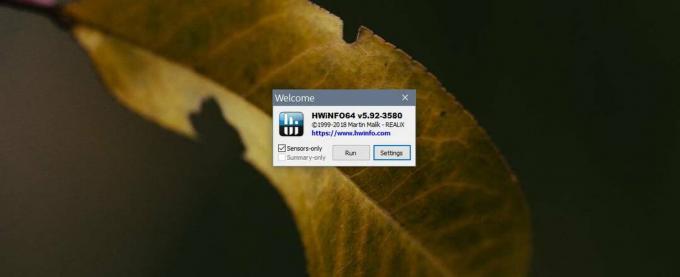
Setelah aplikasi berjalan, klik tombol kipas di bagian bawah. Ini akan membuka jendela HWiNFO Fan Control. Ini akan mencantumkan penggemar yang diinstal pada sistem Anda. Jika kontrol untuk kipas tidak aktif, itu artinya Anda tidak memasang kipas khusus itu. Misalnya, pada tangkapan layar di bawah, Fan 3 tidak aktif karena sistem saya hanya memiliki dua penggemar.

Untuk mengatur kecepatan kipas khusus, masukkan kecepatan maksimum, dan klik Set Manual. Jika Anda ingin mengatur kecepatan otomatis kustom, klik Kustom Otomatis. Pilih sensor PCH untuk dapatkan suhu sistem Anda untuk memicu kecepatan kipas dan kemudian masukkan suhu dan kecepatan kecepatan kipas saat sistem Anda mencapai suhu itu.

Klik Ok, untuk keluar dari jendela. Di jendela aplikasi utama, klik tombol silang biru di kanan bawah untuk menyimpan perubahan.
Jika sistem Anda mulai mengalami shutdown yang tidak terduga, atur ulang kipas Anda ke default.
Pencarian
Tulisan Terbaru
Office 2010 Ribbon UI Di Windows Notepad
Meskipun pasar TI berkembang dengan banyak editor teks, FluentNotep...
Cara Memperbarui Alamat IP Dari DHCP Server
Gangguan apa pun sehubungan dengan Server DHCP (Dynamic Host config...
Beralih Dengan Cepat Ke Kode Terkait Atau Merancang File Di Visual Studio 2010 [Add-in]
Anda mungkin tahu Visual Studio itu Penjelajah solusi tidak hanya m...


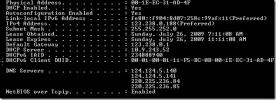
![Beralih Dengan Cepat Ke Kode Terkait Atau Merancang File Di Visual Studio 2010 [Add-in]](/f/ce9ce1b7265aa682396355f8ab50481c.png?width=680&height=100)